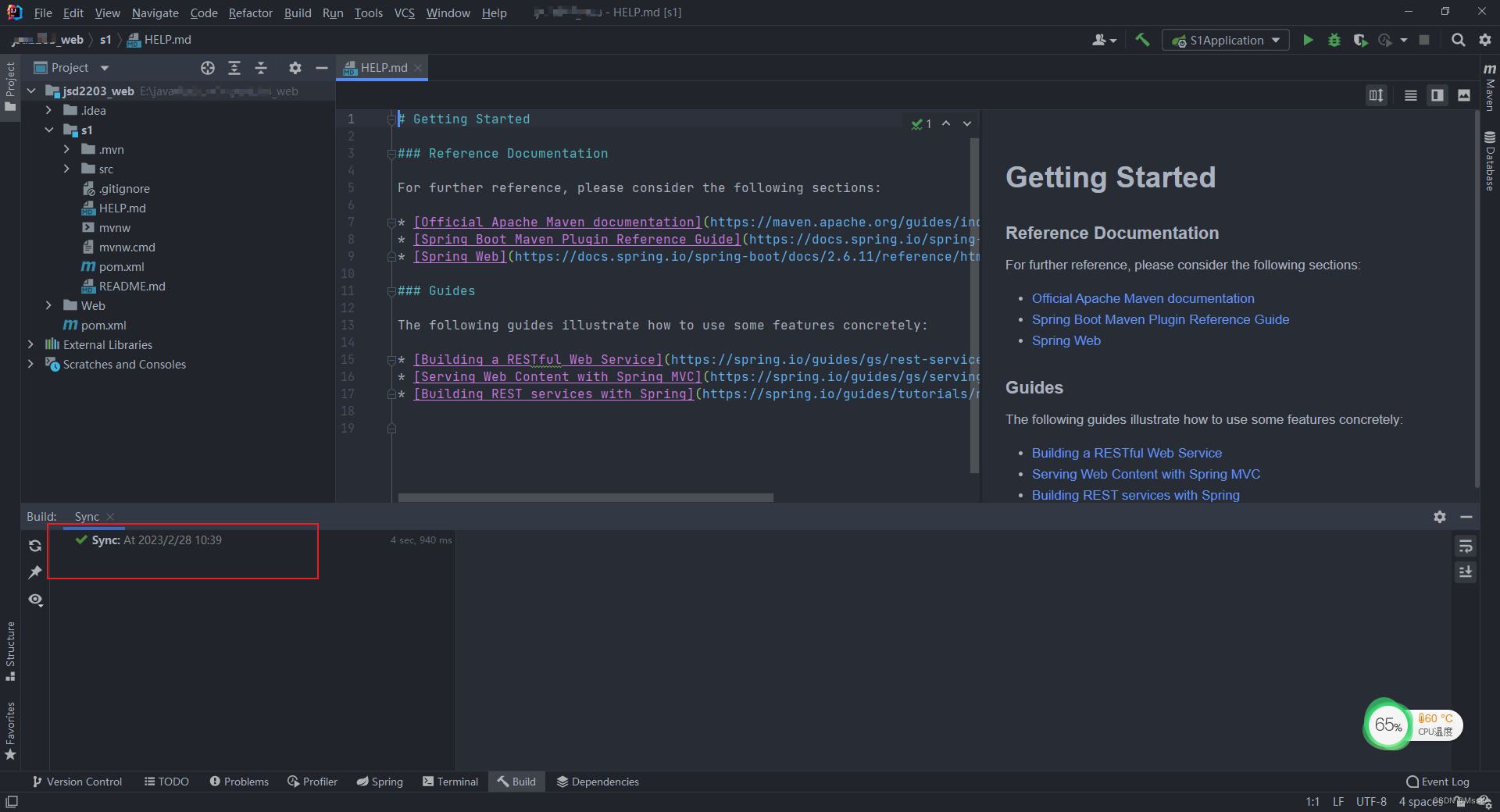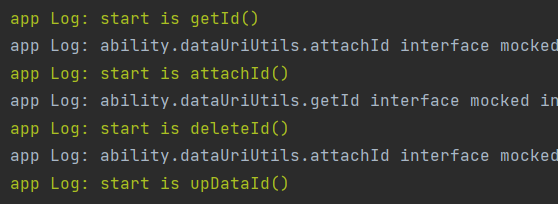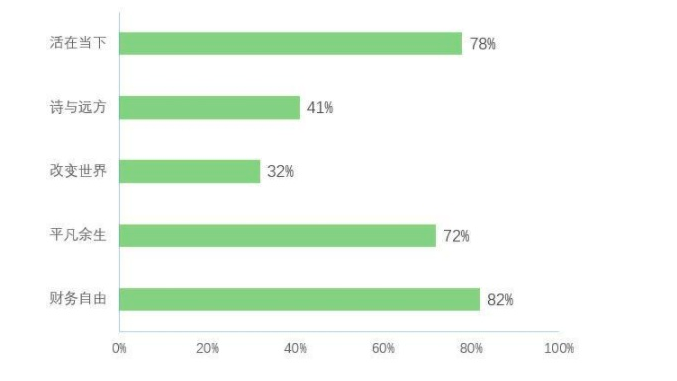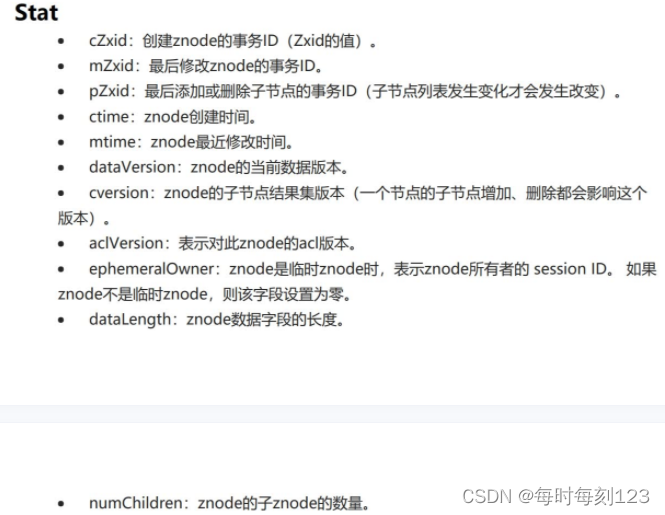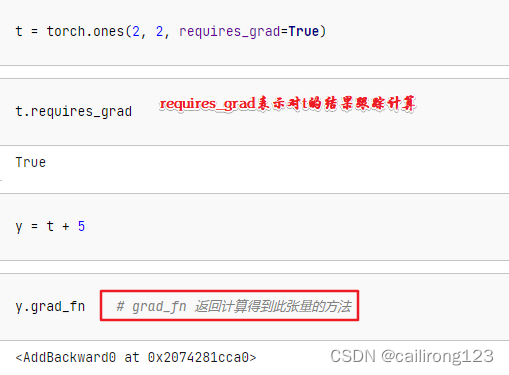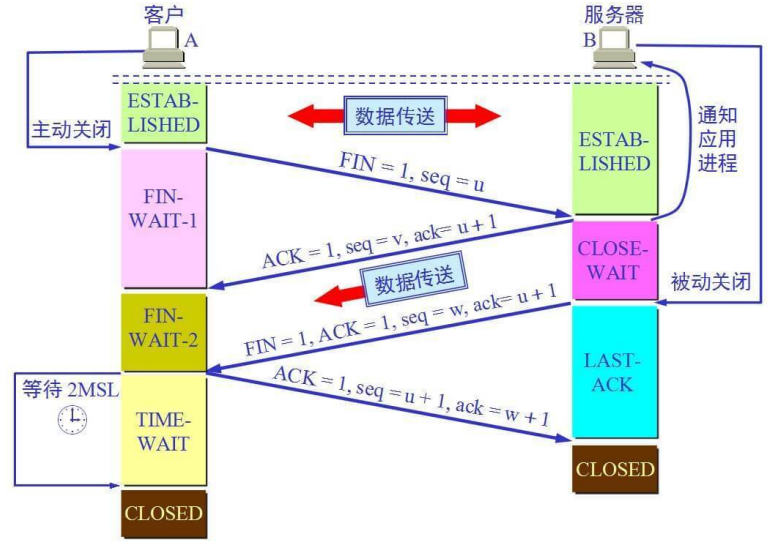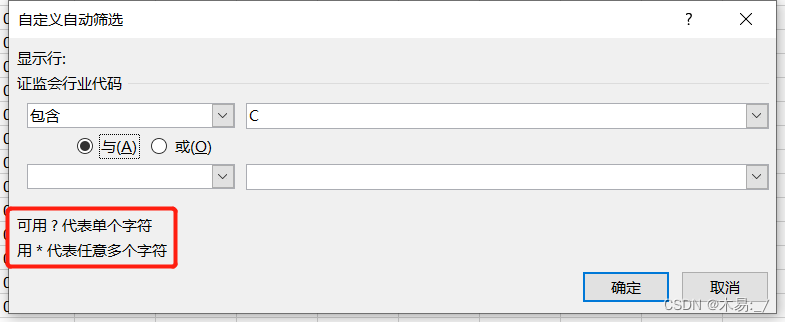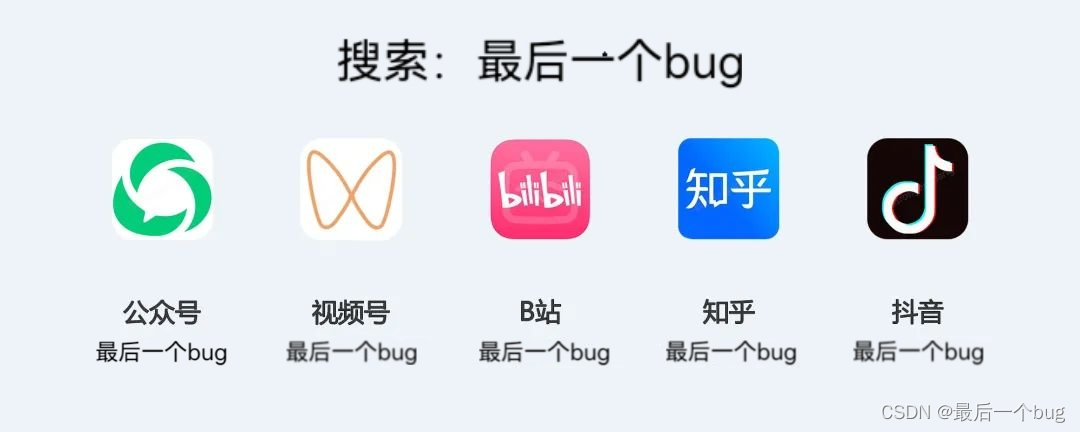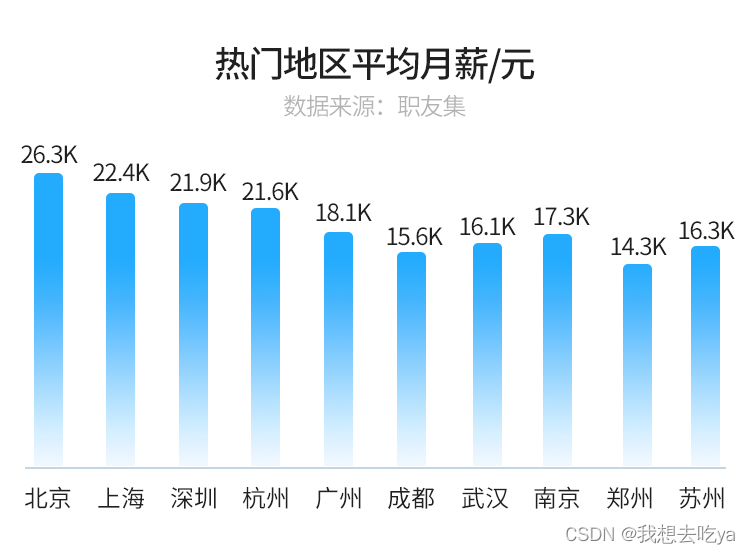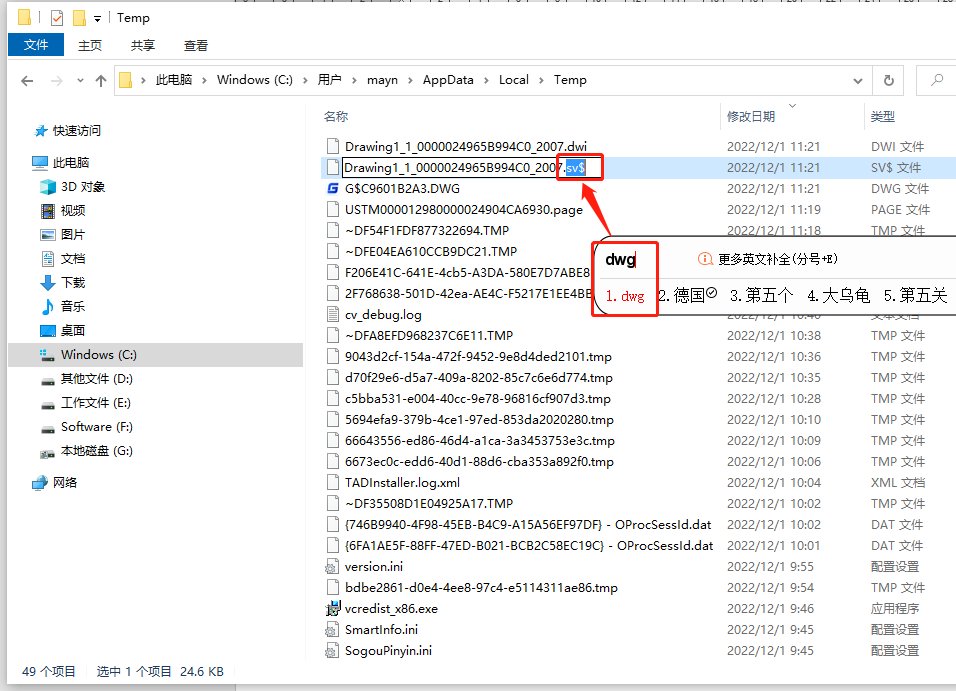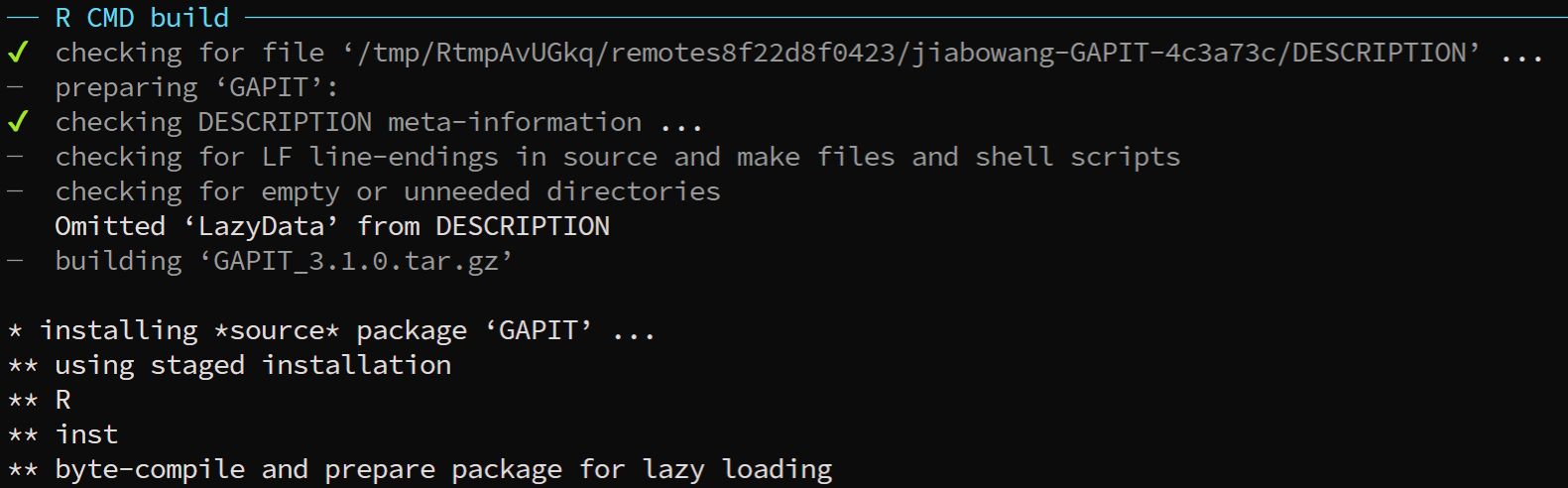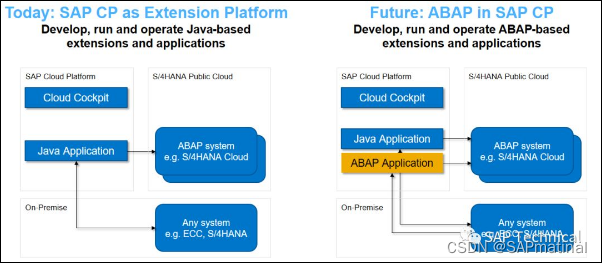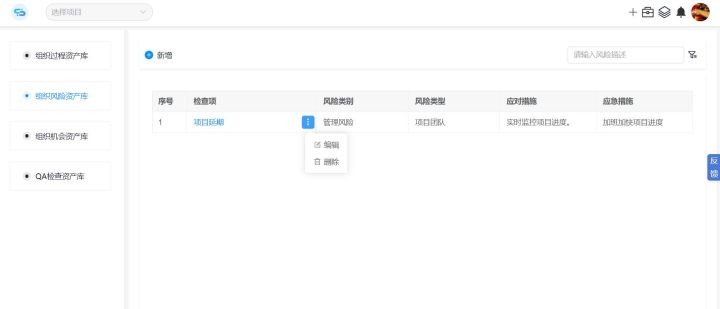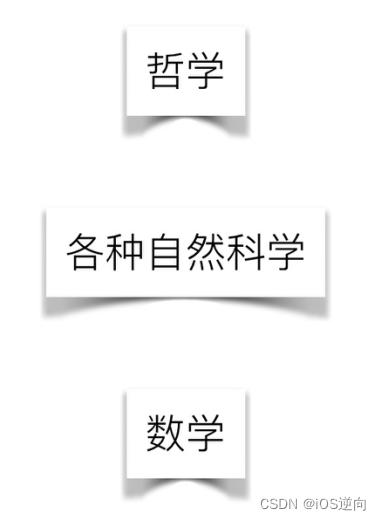1、版本信息
win10电脑环境:
- TensorRT:8.4.1.5
- CUDA: 11.6
- VS: 2019
环境安装成功后,使用sampleOnnxMNIST测试
2、VS2019环境配置
用vs打开sampleOnnxMNIST项目,位置在 D:\TensorRT-8.4.1.5\samples\sampleOnnxMNIST
(1)包含目录
右键项目>属性>VC++目录>包含目录

C:\Program Files\NVIDIA GPU Computing Toolkit\CUDA\v11.6\include
D:\TensorRT-8.4.1.5\include
D:\opencv45\opencv\build
D:\opencv45\opencv\build\include
(2)库目录
右键项目>属性>VC++目录>库目录
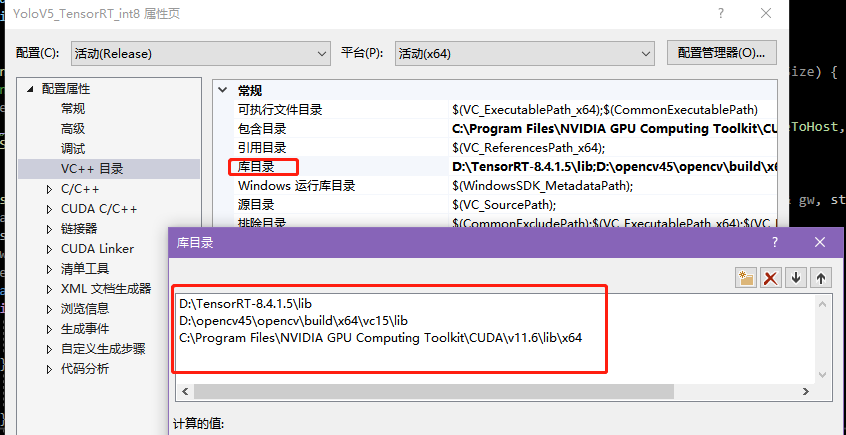
D:\TensorRT-8.4.1.5\lib
D:\opencv45\opencv\build\x64\vc15\lib
C:\Program Files\NVIDIA GPU Computing Toolkit\CUDA\v11.6\lib\x64
(3)链接器
将TensorRT的链接库、OpenCV的链接库、CUDA的链接库分别配置到VS的附加依赖项中,如下图所示。
右键项目>属性>链接器>输入>附加依赖项
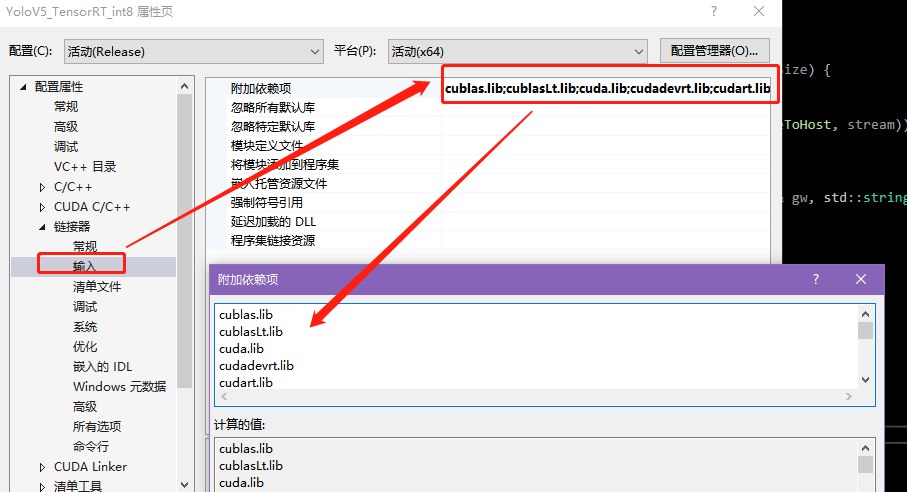
具体如下:
cublas.lib
cublasLt.lib
cuda.lib
cudadevrt.lib
cudart.lib
cudart_static.lib
cufft.lib
cufftw.lib
curand.lib
cusolver.lib
cusolverMg.lib
cusparse.lib
nppc.lib
nppial.lib
nppicc.lib
nppidei.lib
nppif.lib
nppig.lib
nppim.lib
nppist.lib
nppisu.lib
nppitc.lib
npps.lib
nvblas.lib
nvjpeg.lib
nvml.lib
nvrtc.lib
OpenCL.lib
nvparsers.lib
nvonnxparser.lib
nvinfer_plugin.lib
nvinfer.lib
opencv_world450.lib如果是debug模式,最后一个就写成:opencv_world450d.lib
(4)预处理器
在预处理定义中添加:NOMINMAX和_CRT_SECURE_NO_WARNINGS
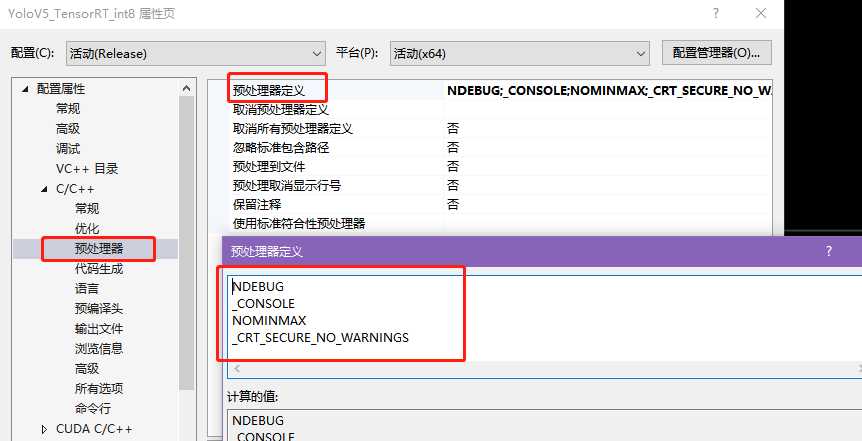
至此环境配置完成。
3、运行
右击项目“重新生成”,重新编译项目,生成sample_onnx_mnist.exe
cmd 进入路径“D:\TensorRT-8.4.1.5\samples\sampleOnnxMNIST\x64\debug”
运行命令:sample_onnx_mnist.exe --datadir=D:\TensorRT-8.4.1.5\data\mnist\
即可测试成功,会出现下面的预测结果:
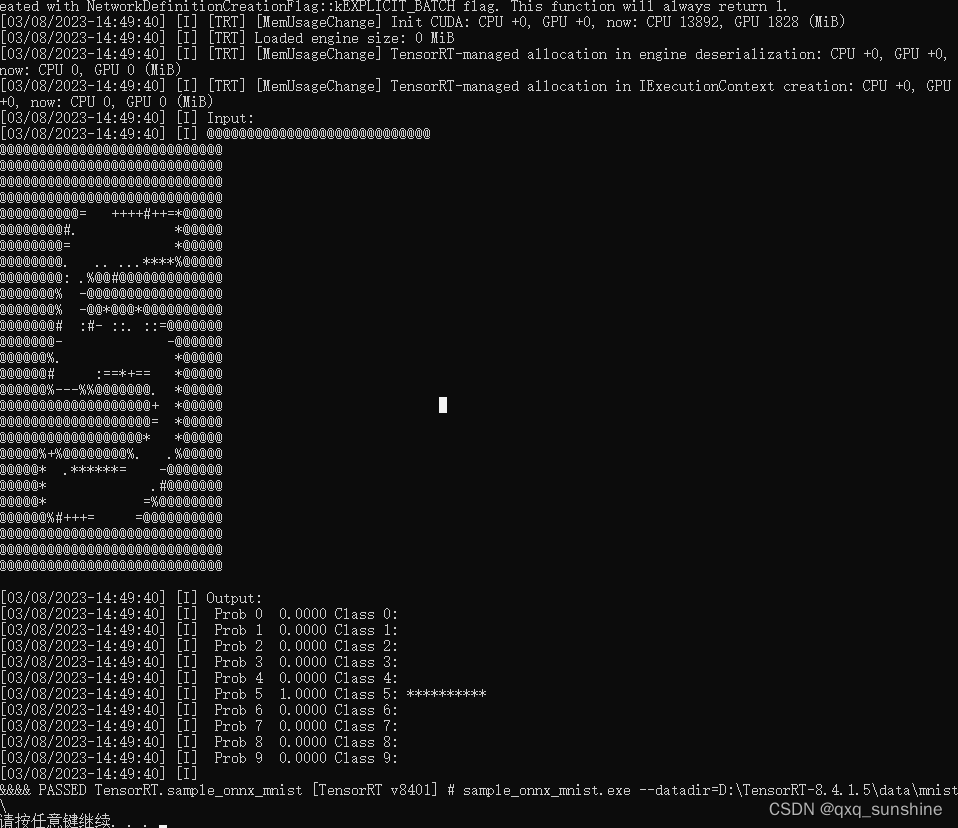
成功!